Kako kalibrirati Joy-Con kontrolere na Nintendo Switchu
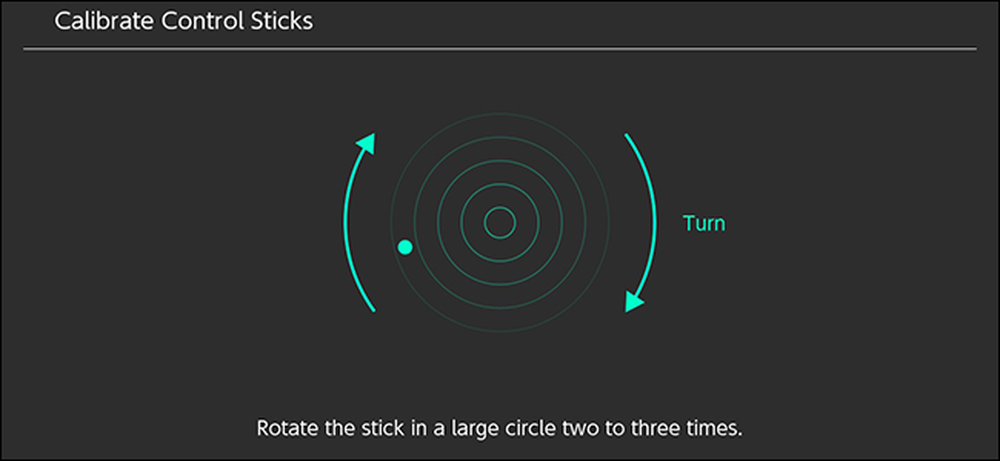
Za takav sićušni paket, Joy-Con kontroleri Nintendo Switcha sigurno spajaju mnogo složenih senzora i mehanizama unosa. Tu je accelorometer, gyroscope, infracrvena kamera, 20 + tipke, i dva kontrolna štapića, da ne spominjemo zaslon osjetljiv na dodir na samom Switchu. Na kraju ćete možda morati provjeriti rade li svi ti ulazi ispravno. Evo kako možete kalibrirati svoje kontrolne palice, kontrole kretanja, pa čak i testirati svoje gumbe i zaslon osjetljiv na dodir.
Za kalibraciju vaših kontrolera, počnite odabirom Postavke iz glavnog izbornika.
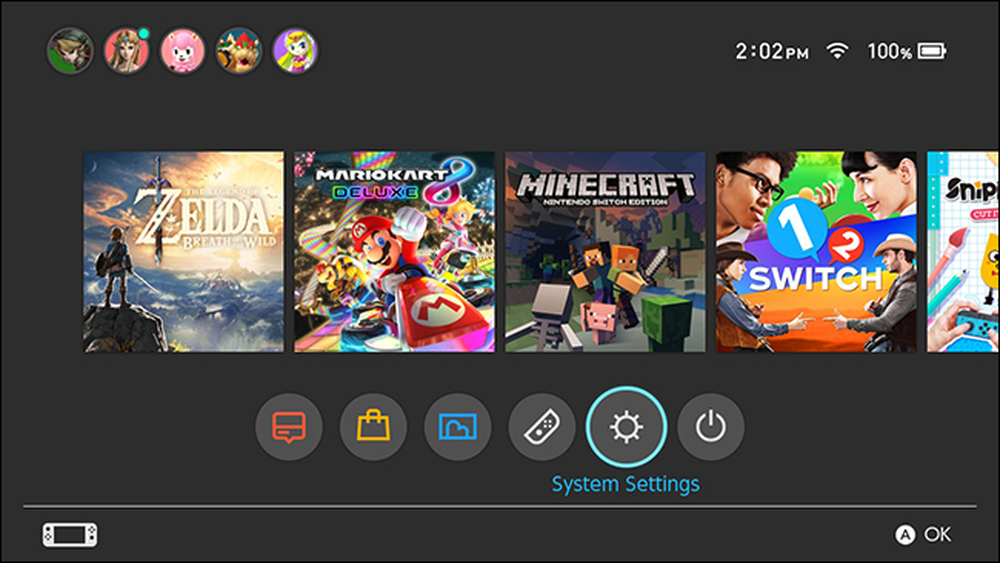
Pomaknite se do Kontroleri i senzori.

U ovom izborniku vidjet ćete nekoliko opcija. Počećemo s kalibriranjem kontrolnih štapića. Odaberite ovu opciju ako vaše igre ne tumače točno kretanje kontrolne palice.

Kliknite kontrolni štap koji želite kalibrirati.
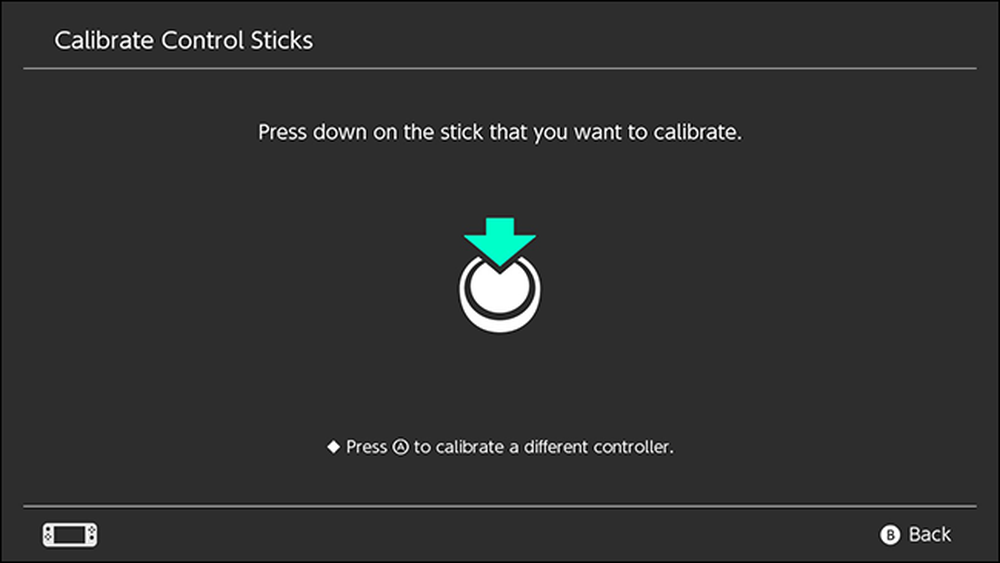
Na ovom će se zaslonu prikazati krug s poprečnim glavama. Kada ne dodirnete kontrolni gumb, trebali biste vidjeti zeleni znak plus. Kada pomaknete kontrolni štap, trebali biste vidjeti zelenu točku. Krug će postati zelen kada dođete do ruba radijusa kontrolera. Ako bilo koji od pokreta kontrolera ne radi ispravno, pritisnite X na kontroleru da biste ga kalibrirali.
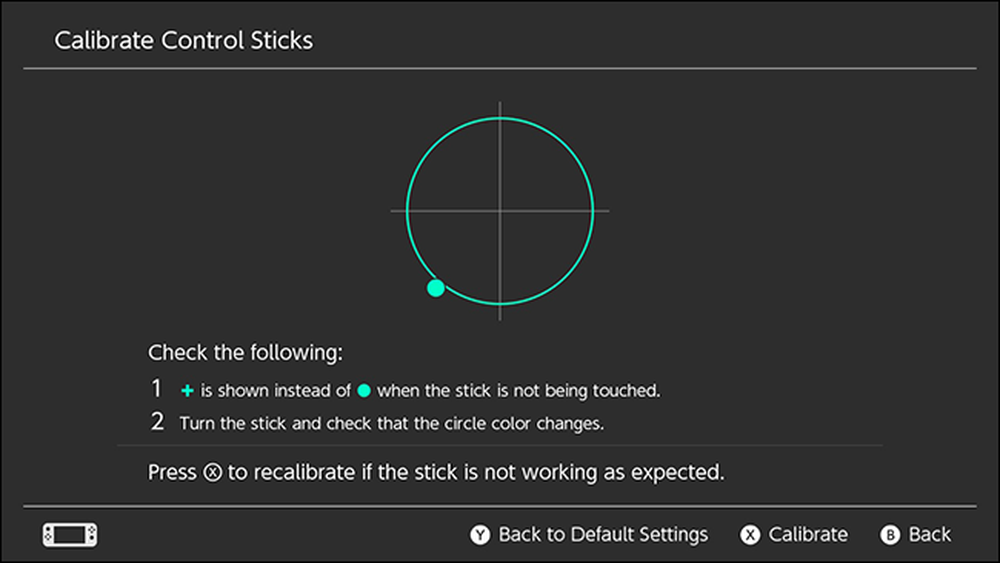
Vidjet ćete kratak prozor koji vas podsjeća samo da kalibrirate ako postoji problem. Ako rekalibrirate svoj kontrolni štap samo zato što ste imali lošu igru, mogli biste na kraju pogoršati situaciju. Ako ste sigurni da se vaš unos pogrešno otkriva (a ne samo da trebate više prakse), odaberite Calibrate (Kalibriraj).
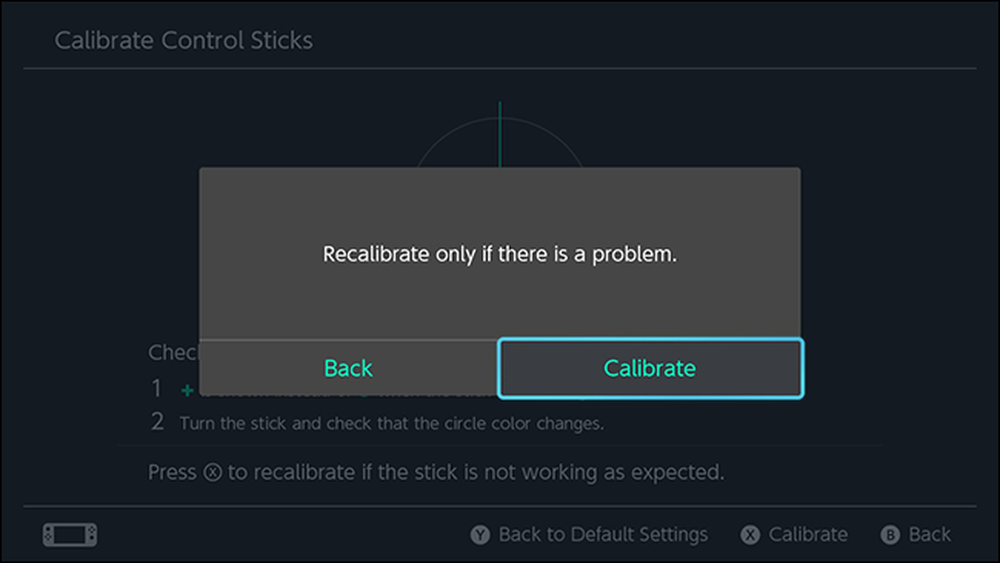
Slijedite upute na zaslonu za pomicanje vašeg kontrolnog štapića u svakom od četiri označena smjera. Gurnite štap do kraja naznačenog smjera, a zatim ga otpustite.
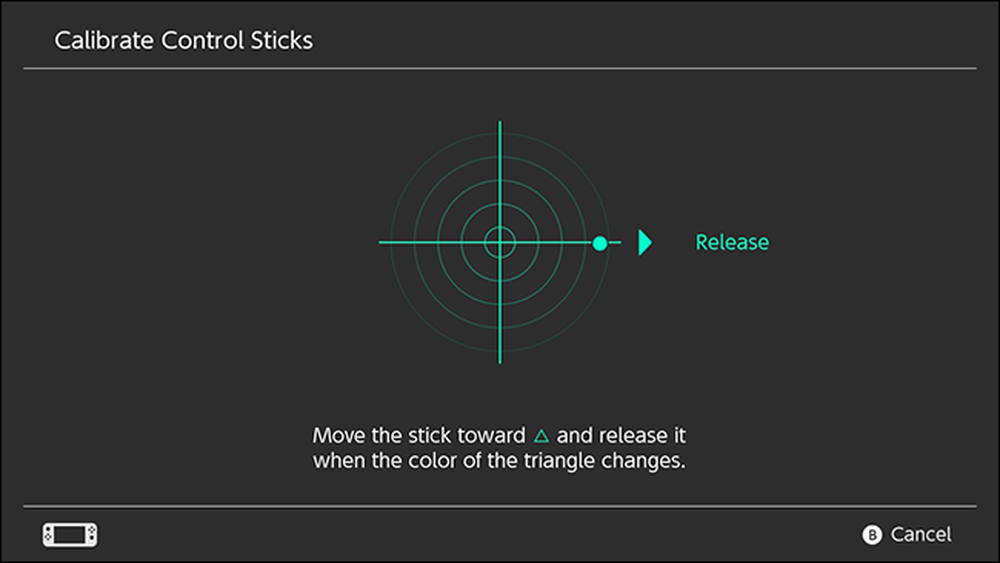
Zatim zakrenite kontrolni štap u nekoliko krugova uz rub radijusa štapa.

Popup će vam reći da su vaše kalibracije završene. Možete ponovno provjeriti kontrolne štapiće na zaslonu za testiranje ili pokrenuti igru da biste vidjeli kako ponovno radi dobro.
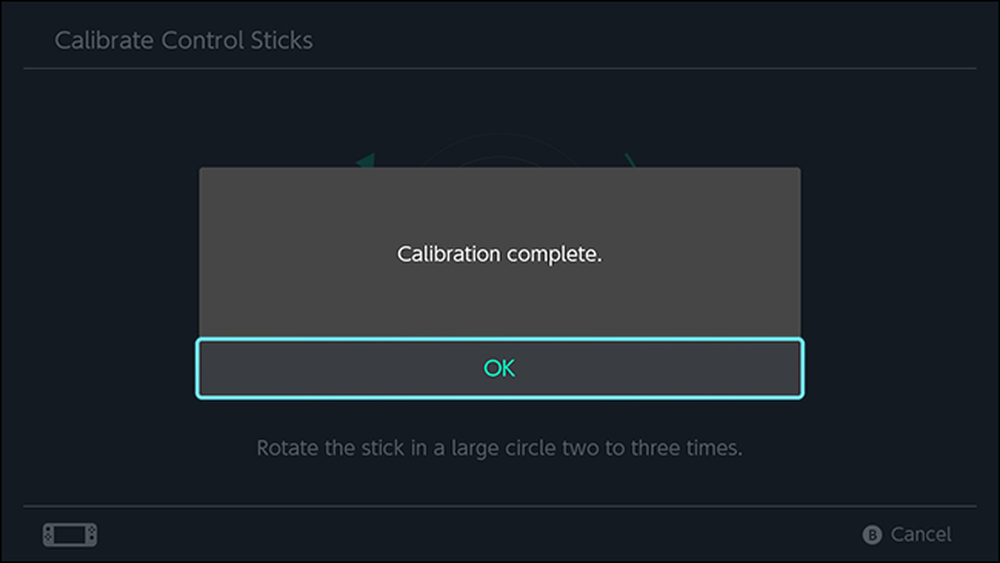
Zatim ćemo kalibrirati kontrole kretanja. Natrag na izbornik Controllers and Sensors (Kontroleri i senzori) odaberite Calibrate Motion Sticks (Kalibriraj pokretne štapove).
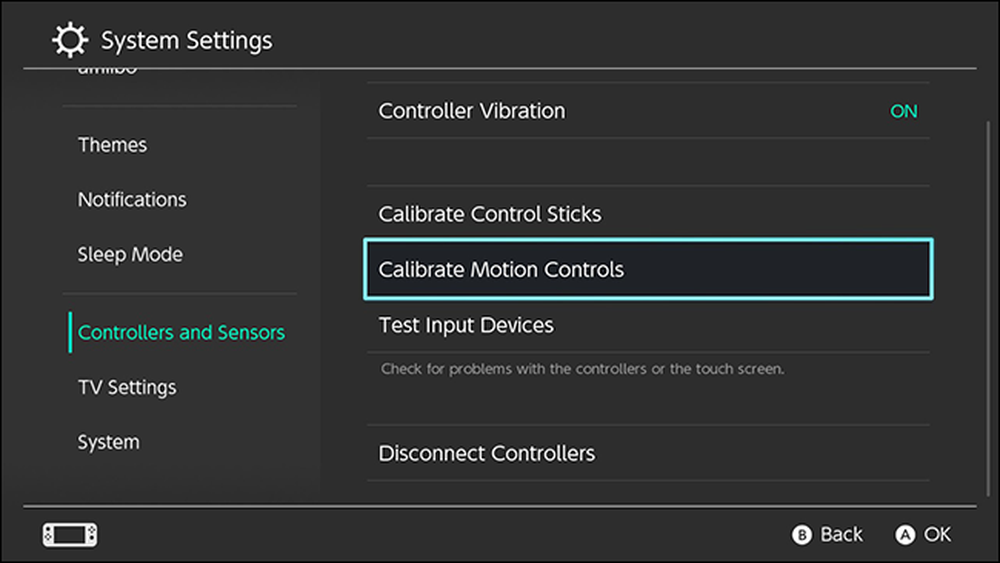
Odvojite kontroler koji želite kalibrirati i pritisnite gumb + ili - (ovisno o tome koji kontroler ima).
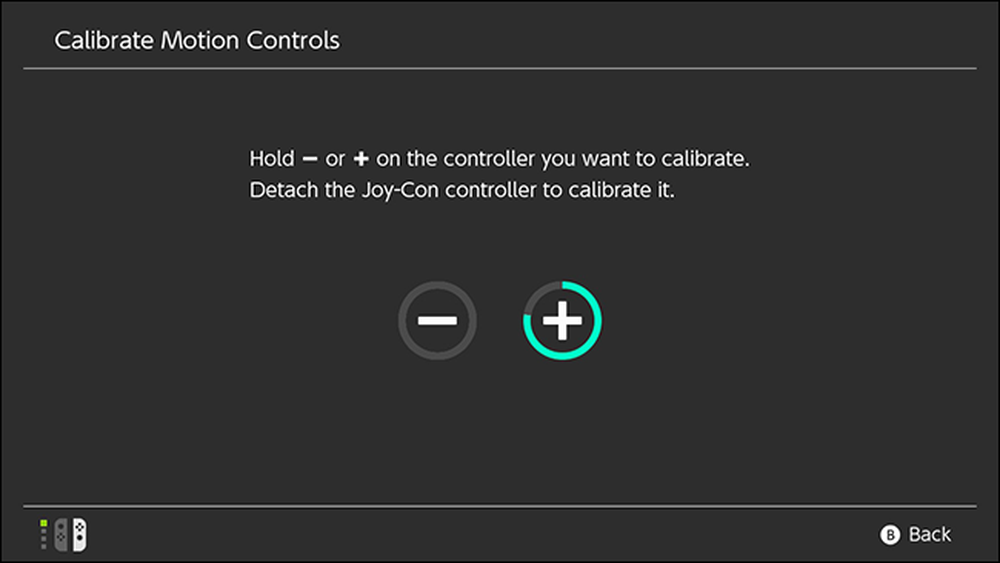
Uklonite sve priključke regulatora i postavite regulator na ravnu površinu. Kontroler će se sam kalibrirati nakon što ga podesite.

Kada se kalibracija završi, vidjet ćete skočni prozor kao što je dolje. Kliknite U redu.
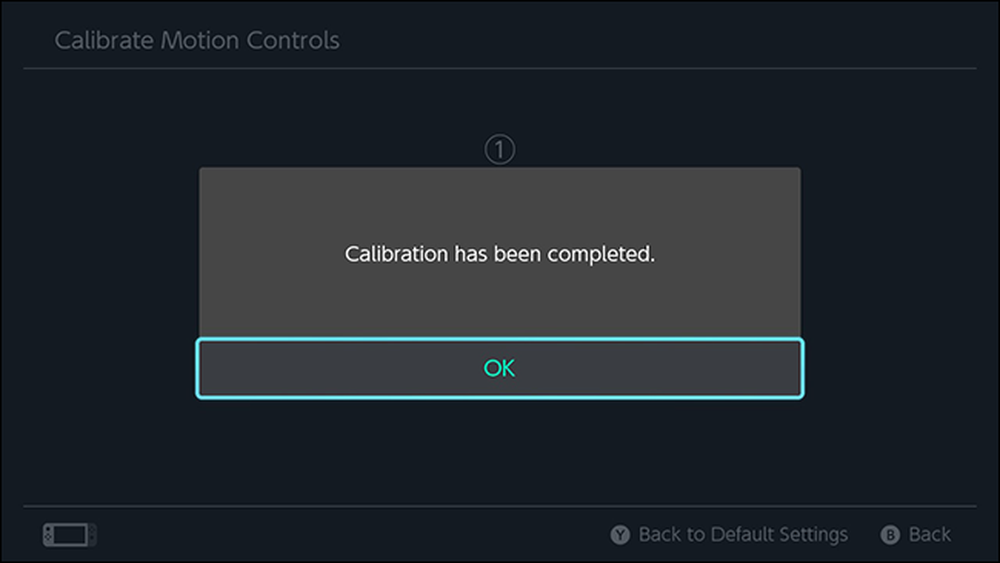
Iako je to za kalibracije koje možete napraviti sami, još uvijek možete testirati svoje gumbe i zaslon osjetljiv na dodir kako biste bili sigurni da i oni ispravno rade. Vratite se u izbornik Kontroleri i senzori i odaberite Test Input Devices.

Na ovom zaslonu imate dvije mogućnosti. Prvo ćemo pogledati gumbe Test Controller. Odaberite ovu opciju kako biste bili sigurni da je Switch ispravno čitao vaše tipke.
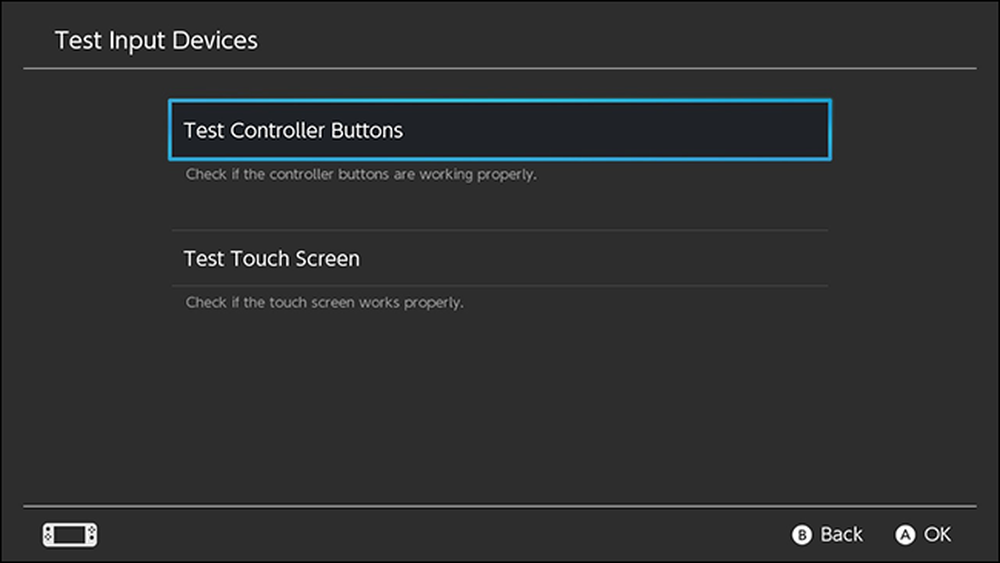
Na ovom zaslonu pritisnite bilo koji gumb na bilo kojem kontroleru. Trebali biste vidjeti ikonu na zaslonu za svaki gumb koji pritisnete. Ako se ikona podudara s gumbom koji ste pritisnuli, tada se ispravno čita. Ako nije, možda postoji problem u komunikaciji s vašim kontrolorom. Možete pokušati ponovno isključiti i upariti kontroler kako biste to popravili, inače bi upravljački program mogao biti neispravan. Ako kontroler ne može raditi, možda ćete morati kontaktirati Nintendo podršku.
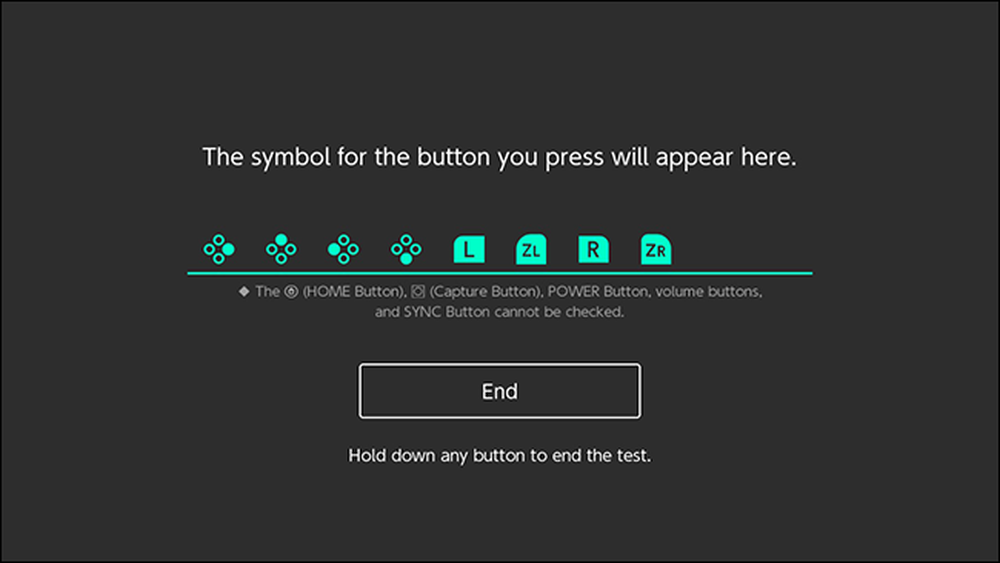
Natrag na zaslonu Test Input Devices (Testni uređaji za unos), također imate mogućnost provjeriti radi li zaslon osjetljiv na dodir vaše konzole ispravno. Da biste to učinili, odaberite Test Touch Screen.

Vidjet ćete zaslon kao što je ovaj dolje. Kucnite bilo gdje na zaslonu i trebali biste vidjeti sivu točku. Povucite prstom po zaslonu i stvorit će se linija označena sivim točkama. Ako točke i linije odgovaraju mjestu na koje ste dodirnuli zaslon, tada on ispravno radi. Ako se ne pojave ili se pojave na pogrešnom mjestu, možda ćete morati kontaktirati Nintendo podršku.
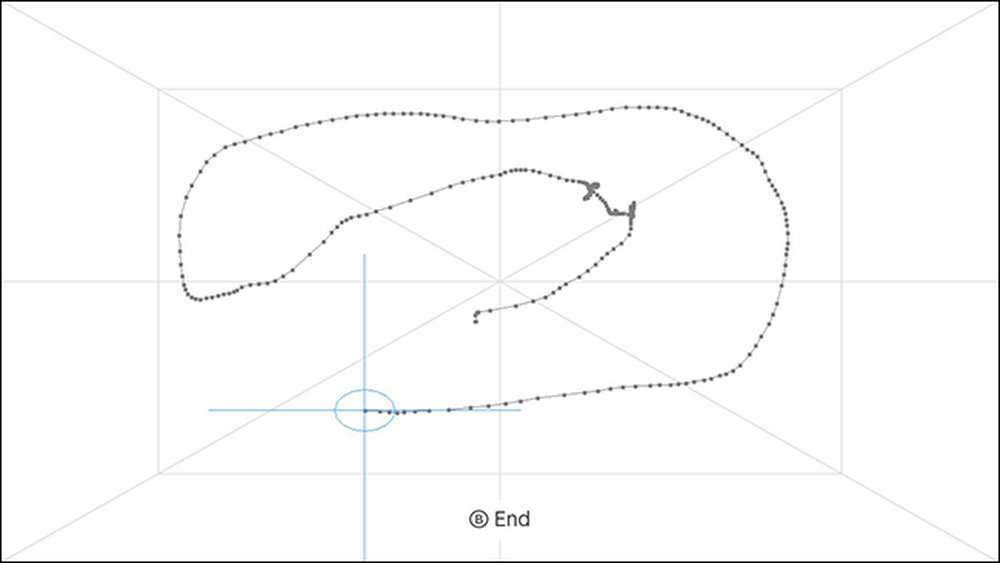
Gumbi i zaslon osjetljiv na dodir na vašoj konzoli vjerojatno neće imati problema ako ne dođe do značajnog kvara na hardveru, ali je moguće da se kontrolne palice ili kontrole kretanja tijekom vremena izvuku iz problema. Srećom, Switch vam daje nekoliko alata kako bi vaši kontroleri ponovo radili bez mnogo problema.




